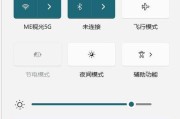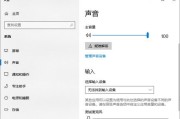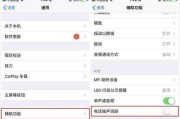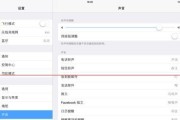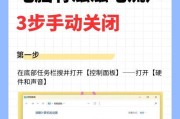当您在使用电脑上网课或处理其他工作时,经常会需要用到电脑的音频输出功能。但有时声音可能会过大或过小,这会影响您的听觉体验。本文将详细介绍如何调节高途电脑上的声音设置,帮助您优化音频输出效果。无论是声音过大还是过小,甚至是无声问题,以下步骤都能为您提供解决方案。
了解电脑声音调节基础
在开始具体的声音调节操作之前,我们需要先了解电脑声音调节的基础知识。电脑中的声音控制主要分为输出和输入两个部分。输出控制指的是对设备播放声音的大小进行调整,而输入则控制麦克风或其他录音设备的声音级别。
调节声音时,您可以通过以下三种方式:
1.电脑自带的“音量”图标:这部分调整适用于Windows和Mac操作系统,是最快速直接的调整方式。
2.控制面板或系统偏好设置:对于需要深入调整声音特性的用户,可以通过操作系统的控制面板或系统偏好设置进行详细配置。
3.第三方应用软件:一些专业的声音处理软件,如foobar2000、VLC等,也可以进行声音调节。
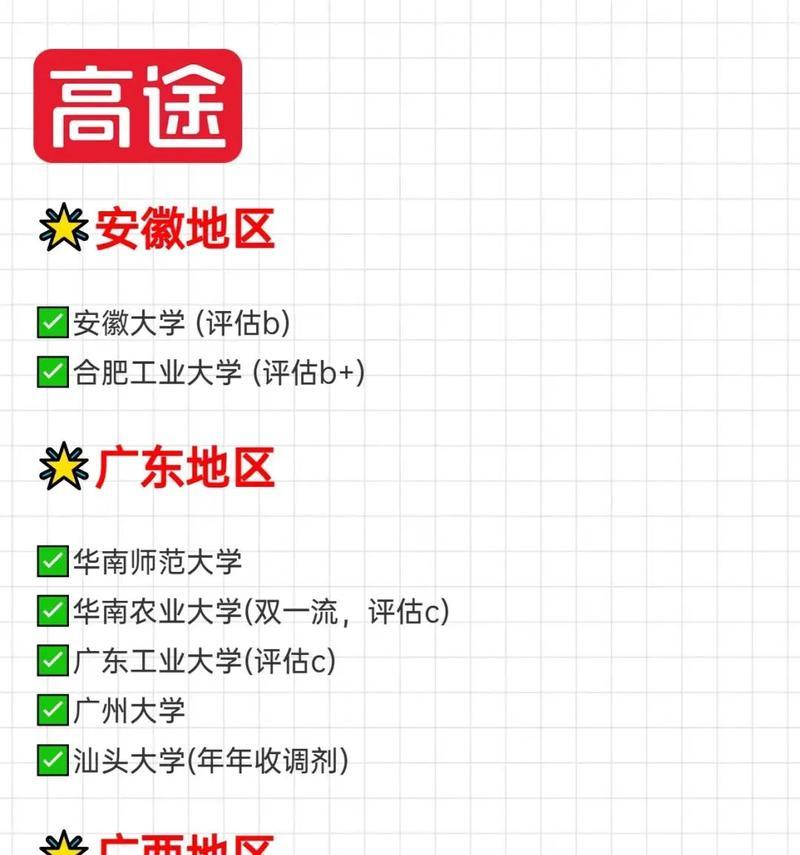
如何调节高途电脑的声音
步骤一:检查电脑扬声器和输出设备设置
在高途电脑上调节声音,首先需要确保扬声器或耳机是作为默认的音频输出设备。请按以下步骤操作:
1.点击屏幕右下角的“音量”图标。
2.快捷菜单中确认当前输出设备(通常显示为扬声器图标)。
3.如果需要更改输出设备,点击扬声器图标,选择正确的设备(例如高途电脑耳机)。
步骤二:调节系统音量
1.在音量快捷菜单中,拖动滑块调整音量大小。
2.您也可以点击“打开声音设置”查看更详细的调整选项。
3.在系统声音设置中,可以设置不同的硬件输出的音量,并调整音量混合器中的个别应用音量。
步骤三:使用音频控制面板
如果默认的系统音量调节无法满足您的需求,可以通过控制面板(Windows)进行更精细的调节:
1.在搜索栏输入“控制面板”并打开。
2.选择“硬件和声音”下的“声音”选项。
3.在弹出的窗口中选择“播放”标签页,选择当前使用的播放设备,点击“属性”。
4.在新窗口中调整“级别”和“增强”设置,点击“应用”和“确定”。
步骤四:检查应用内设置
高途电脑APP内可能包含自己的音量设置,用来调节应用内声音的大小,步骤如下:
1.打开高途电脑APP。
2.在界面右上角找到设置图标(通常是一个齿轮标志)。
3.进入设置后找到“音频设备”或“音频设置”选项。
4.调节“播放音量”选项,确保在APP内部的声音输出也是您所期望的音量级别。
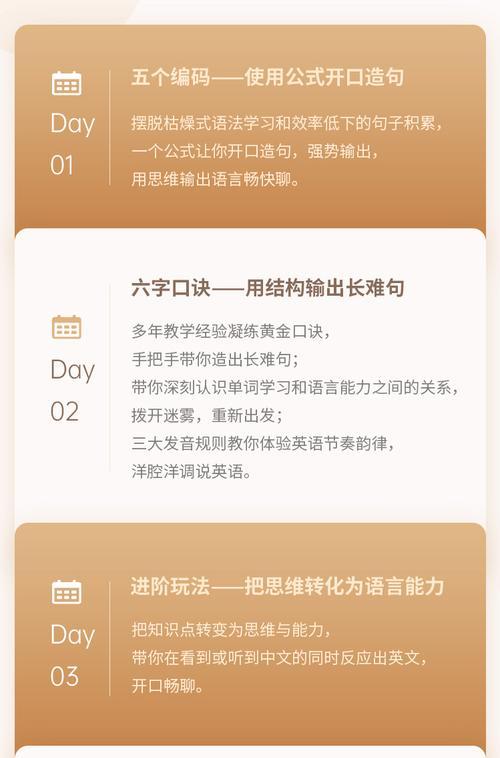
遇到声音问题的故障排除
如果您依然遇到声音问题,如无声、声音断断续续或声音时大时小,可以尝试以下故障排除步骤:
1.检查连线:确保扬声器或耳机正确连接到电脑,并检查线缆是否损坏。
2.重启电脑或应用:有时候重启设备能够解决临时的音频问题。
3.更新驱动程序:过时或损坏的声卡驱动程序可能导致声音问题。访问设备制造商网站查找并安装最新的驱动程序。
4.检查系统更新:确保您的操作系统是最新的,因为系统更新包含对硬件驱动的优化和改进。
5.检查音量控制软件:有些第三方音量控制软件可能会与系统设置发生冲突。尝试禁用这些软件,看问题是否得到解决。
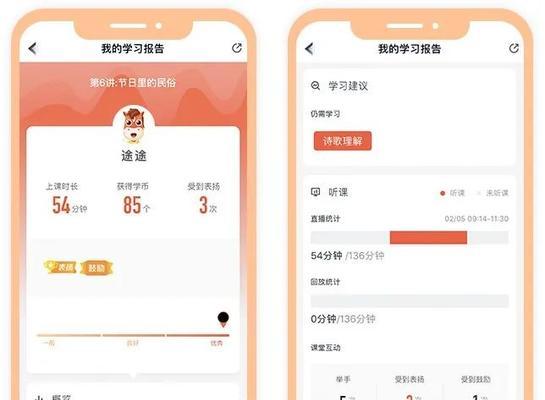
调节高途电脑的声音设置其实并不复杂,关键是要熟悉电脑的声音控制选项和正确的操作步骤。按照本文所述,您应该能够轻松地进行音频输出的调节。记住,如遇到无法解决的问题,不妨利用故障排除的方法一步步尝试,直至问题得到解决。希望本文能够帮助您享受更好的声音体验。
标签: #电脑声音